Cum pot schimba în Google Chrome pagina de start
„Cum se schimbă în“ Google Chrome „pagina de start?“ - răspunsul la această întrebare este în căutarea, ca regulă, utilizatorii novice care fac primii pași pe Internet. De fapt, nimic complicat în această operațiune acolo, și după ce a citit materialul articolului propus, va fi capabil să-l îndeplinească singur.

Cum pot schimba pagina de pornire în „Google Chrome“
Deci, care rulează „Google Chrome“, meniul acestuia apăsând butonul cu o imagine a trei linii (în colțul din dreapta). În lista verticală, consultați „Setări“.
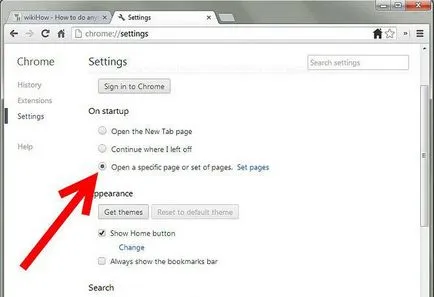
Aici puteți să marcați caseta de una dintre opțiunile, apoi descărcați browser-ul „Chrome“ va fi deschis:
O nouă filă: Dacă este setat la orice extensie „Marcaje vizuale“, veți vedea „Speed Dial“, care poate fi adăugat la majoritatea site-urilor vizitate de către utilizator.
Anterior, filele deschise - în acest caz, browser-ul va restaura toate paginile care au fost deschise înainte de a închide browserul.
Pagini specifice - făcând clic pe link-ul „Adăugați“, puteți specifica site-urile care trebuie să fie deschise după încărcarea browser.
În cele mai multe cazuri, ultimul paragraf al utilizatorilor interesați. În fereastra deschisă, puteți adăuga orice pagină web care este încărcat cu un browser web.
Cum de a face o pagină de start frumoasă în „Chrome“
Deci, cum să se schimbe la pagina de start „Google Chrome“, știi deja, așa că acum recomandă să învețe cum să setați o pagină frumoasă comandă rapidă, pentru că, uneori, pe care doriți să-și diversifice interfața browser-ul plictisit.
De fapt, vom merge cu privire la schimbarea aspectului de „Speed Dial“. De multe ori, utilizatorii instala un browser web pentru marcaje vizuale de sistem de căutare Yandex. Desigur, acestea sunt foarte confortabile, dar uita-te la ei este slabă. Nu, nu vorbim despre faptul că acestea sunt foarte foarte urât. au doar o opțiune mai bună, deoarece este o extensie pentru browser-ul FVD Speed Deal (3d).
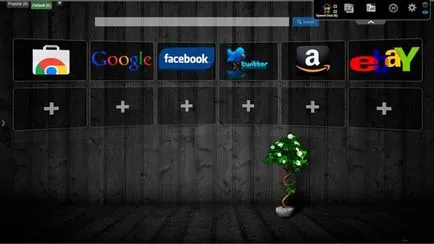
Pentru a instala acest add-on, mergeți la „Settings“ din browser-ul web și se referă la „extensia“ (meniul din stânga). Derulați în jos, faceți clic pe „Obțineți mai multe extensii.“ După acești pași vor „magazin“ Google Chrome „», în cazul în care puteți găsi plus dorită.
Asta este! Acum puteți schimba pagina de start în „Chrome“ pentru a face mai atractiv.
Run „stânga“, pagina de start. adresare
În ciuda faptului că știi deja cum să se schimbe la pagina de start „Google Chrome“, un mod standard, de regulă, nu ajută. Cu toate acestea, din această situație este:
În primul rând, eliminați extensiile suspecte pe care le-ați instalat recent sau nu instalate deloc, și au apărut în browser.
În al doilea rând, eticheta corectă pe link-ul „Google Chrome“. Pentru a face acest lucru, faceți clic pe ea și se referă la RMB „Properties“. Aici trebuie să verificați link-ul din „obiect“. Versiunea corectă a capetelor astfel: „Dacă observați după«exe“chrome.exe» are nici o legătură, doar șterge.
concluzie
Deci, acum, în cazul în care răspunsul primit la întrebarea: „Cum pot schimba la“ Google Chrome „pagina de start“, puteți efectua cu ușurință această operație în orice moment. Este de dorit să nu se adauge la „Pagini definite,“ o mulțime de site-uri, deoarece aceasta va afecta viteza de încărcare browser-ul web.
